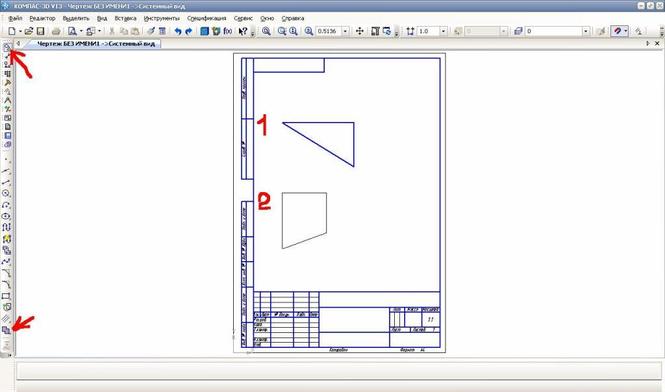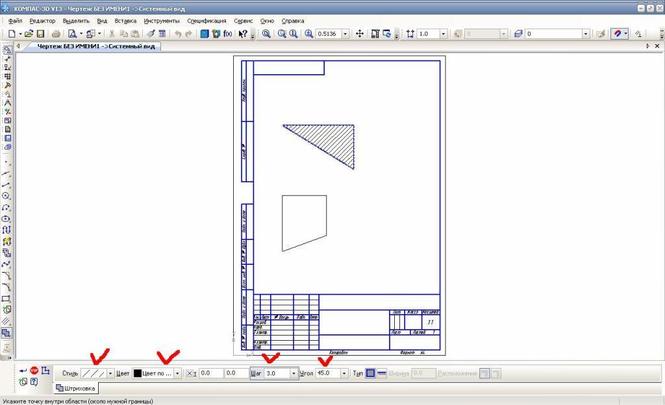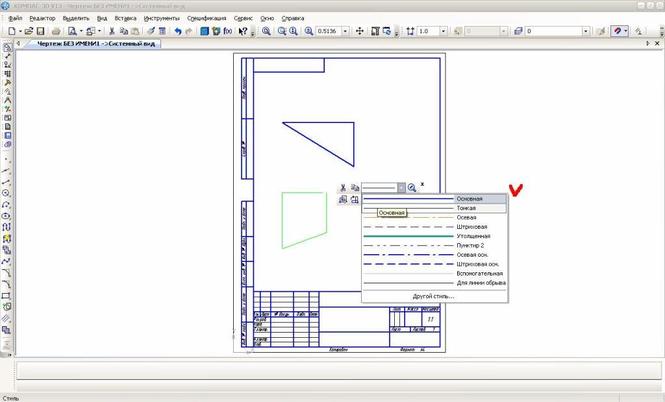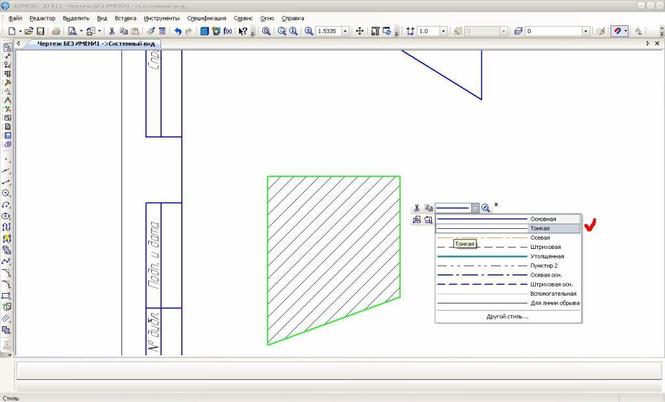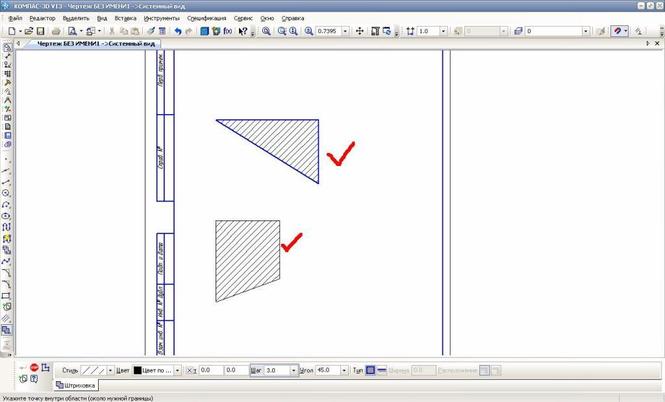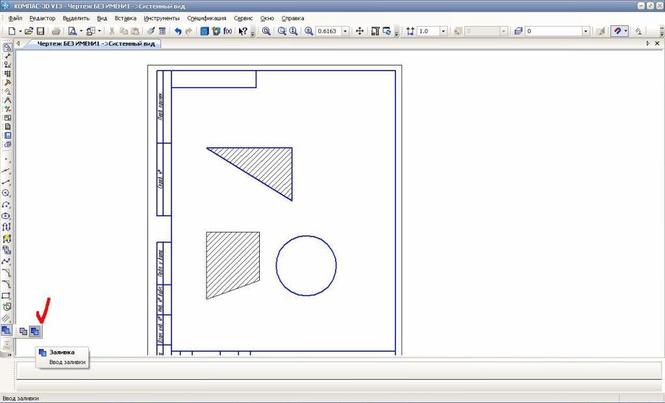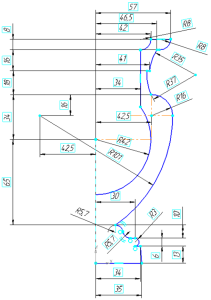Как удалить штриховку в компасе
Как сделать штриховку в КОМПАС
САПР КОМПАС поддерживает создание штриховок и заливок. При этом штриховка может автоматически строиться при условии получения ассоциативного чертежа с 3D модели, либо создаваться пользователем.
Штриховка области
Самый простой вариант создания штриховки — это штриховка области, которая определена замкнутым контуром из геометрических примитивов со стилем линии основная, утолщенная или для линии обрыва. Для создания такой штриховки необходимо:
Почему штриховка не ставится
Чаще всего штриховку области нельзя выполнить по двум причинам:
Если имеется разрыв, то должно появиться сообщение:
А место разрыва будет обозначено красными маркерами.
И кликать последовательно по элементам контура. Цвет геометрических примитивов, которые вошли в состав контура, будет становиться серым, а объект, который имеет разрыв, не будет включаться в контур и будет отображаться красным.
Как нарисовать поверх штриховки
При отрисовке на чертеже размерных стрелок, надписей, а также обозначений, необходимо, чтобы штриховка прерывалась. Должно быть вот так:
Иногда настройки по умолчанию установлены так, что штриховка не прерывается и получается вот так:
Для исправления необходимо отредактировать настройки. Путь: Главное текстовое меню — Настройка — Параметры — закладка Текущий чертеж — Перекрывающиеся объекты и поставить галочку напротив «Прерывать штриховки и линии при пересечении…»
Иногда требуется выполнить какие-то построения поверх штриховки и во время выделения объекта, выделяется не он, а штриховка. Для решения данной задачи, нужно либо отредактировать порядок расположения объектов: выделить штриховку, кликнуть по ней правой кнопкой мыши и выбрать из меню «Изменить порядок» — «Позади всех»
Либо перенести штриховку на отдельный слой и сделать этот слой Погашенным. Работа со слоями будет подробно изложена в отдельном уроке.
Как удалить часть штриховки
Для удаления части штриховки необходимо двойным кликом вызвать редактирование построенной штриховки и командой «Построить ломаную» с Панели параметров указать контур участка, который должен быть удален. После чего останется только 2 раза подтвердить действие командой «Создать объект»
Стили штриховок
В КОМПАС стили объектов хранятся в библиотеках стилей оформления, в том числе и стили штриховок. Часть стилей представлены сразу на Панели параметров:
А часть стилей можно загрузить из библиотеки. Для этого необходимо на Панели параметров открыть выпадающий список параметра «Стиль»
Выбрать в самом низу списка «Другой стиль», а затем нажать кнопку «Библиотеку»
В КОМПАС по умолчанию идет 2 библиотеки стилей оформления штриховок- Genplan и graphic, каждая из библиотек содержит свои стили.
Можно выбрать любую из библиотек, откроется список стилей, в котором необходимо указать нужный и кликнуть «Выбрать»
Как в компасе убрать штриховку
Панель Штриховка располагается на панели инструментов Геометрия, содержит команды — Штриховка, Заливка.
Штриховка. Для того чтобы заштриховать какую-либо область выберите команду Штриховка, укажите точку, располагающуюся внутри этой области (треугольника, у которого стороны являются границами штриховки), подтвердите создание. С помощью Панели Свойств можно настроить параметры штриховки: стиль (металл, неметалл, камень, керамика, бетон, стекло, песок и т.д.), цвет (черный по умолчанию), координаты базовой точки (изменив значения по Х или Y в мм можно добиться смещения линий штриховки по горизонтали или вертикали), шаг (шаг линий штриховки в мм – 3 мм), угол наклона штриховки (оставьте 45 градусов), тип заполнения (обычно это область).
Еще одна из команд, функций программы Компас — штриховка и заливка. Штриховка используется более чаще, чем заливка, ведь обозначить сечение или разрез без использования штриховки — невозможно, а, точнее, неграмотно. Нам как и прежде необходима кнопка «Геометрия» на компактной панели.
Начертим две фигуры: трапецию и треугольник. Трапецию (2) выполним в тонких линиях, а треугольник (1) — в основных.
Теперь выбираем на компактной панели кнопку «Геометрия», далее — «Штриховка». Снизу активируется окно свойств, в котором можно установить следующие параметры штриховки: стиль (металл, дерево и прочее), цвет, шаг и угол. Остальные параметры штриховки пока упустим. После установки этих параметров программа предлагает указать точку внутри области, которая будет заштрихована. Обратите внимание — область должна быть замкнута и не иметь разрывов (даже самых незаметных, которые можно увидеть только если сильно увеличить масштаб чертежа), в проивном случае заштриховать не получится. После щелчка левой мыши на область, которую будем штриховать — появляется сама штриховка. Нам остается только нажать кнопки Ctrl+Enter. Попробуем заштриховать треугольник.
Теперь перейдем к штриховке трапеции. После повторения действий, описанных выше, заштриховать трапецию не получается. Дело все в том, что заштриховать можно только фигуры, имеющие контур, выполненный основными линиями. Если и понадобится такая необходимость, как штриховка области, выполненной тонкими линиями, то сначала эти линии необходимо сделать основными, потом заштриховать, а уже затем изменить обратно их тип на тонкие.
Теперь переходим к команде «Заливка». Пусть она и редко применяется, но все же — необходима. Нажимаем и удерживаем левую клавишу мыши на кнопке «Штриховка». Появляется всплывающее окно, в котором выбираем «Заливка».
Заранее начертим окружность, которую будем заливать сплошным цветом. При выборе «Заливка» параметры указываются следующие: тип, цвет и прозрачность. После чего также указывается область заливки и нажимается Ctrl+Enter для ввода и исполнения команды. Остальные условия и требования — такие же как и при выполнении штриховки.
Расскажу о штриховке.
Подскажите, пожалуйста, как симметрично отобразить начерченный объект, т.е. создать такой же, но зеркально отображенный по горизонтали или вертикали?
Для отражения есть специальная комманда «Симметрия» во вкладке «Редактирование». Выделяете объект, нажимаете «Симметрия», затем указываете линию симметрии, причем, у данной комманды есть два режима: оставлять исходный объект, либо удалять его.
С уважением, Алексей
Чтобы заштриховать овал не полностью делим его линией, указываем область штриховки и удаляем линию разделения.
Кстати, чтобы работать с перекрывающимися объектами в «Компасе» есть комманда «заливка». Чтобы вызвать эту комманду необходимо удерживать кнопку «штриховка». Заливку можно выполнять разных цветов, также есть возможность выбрать «Цвет фона».
На последок расскажу один трюк.
Если необходимо создать вот такую штриховку:
Для этого чертим линию (или линии), затем вызываем команду «Штриховка», выбираем «Ручное рисование границ» и указываем линию, возле которой необходимо создать область штриховки.
Учтите, что «Режим» должен быть «Разомкнутый объект», а тип штриховки — «Полоса».
Штриховка в КОМПАС как построить, убрать, изменить
В процессе работы возникает необходимость использования изображений, например, добавить логотип. В данной статье мы рассмотрим возможности работы с файлам изображения в Компас-3D.
При вводе технических требований, текста на чертеже и заполнении основной надписи вставка иллюстраций невозможна. При вводе таблиц на чертеже возможна вставка фрагментов и растровых изображений.
Изображения добавляться в только в текущий вид, по этому необходимо учитывать это в работе.
Затем выбираем место расположения (в дальнейшем при необходимости изображение можно переместить).
Изображения добавляются двумя способами: Внешней ссылкой и Добавлением в документ.
В первом случае в документе формируется ссылка на файл-источник вставки. Изменения, сделанные в файле-источнике, отображаются во всех документах, содержащих вставки. При передаче этих документов на другое рабочее место требуется также передача источника вставки.
Во втором случае (добавить в документ) cодержимое файла копируется в документ. Связь с источником не сохраняется. Изменения, сделанные в файле-источнике, не отображаются в документе, содержащем вставку. При передаче этого документа на другое рабочее место передача источника вставки не требуется.. При добавлении изображения в документ мы можем сделать привязку по координатам (красный), Повернуть на необходимый угол (зеленый), от масштабировать (синий), и общая информация о изображении(желтый).
Изображения добавляются последним слоем не смотря на его размеры:
Для перемещения изображения необходимо зажать ЛКМ на любом угле изображения и переместить куда вам надо.
Для пропорционального масштабирования необходимо потянуть за любую точку на средине грани изображения.
Как видно один файл не добавлен в документ и при открытии документа на другом компьютере мы поучим такое сообщение:
В таком случае программа предложит нам:
Масштабируем его под размер поверхности, в случае когда изображение не будет от масштабировано под размер поверхности оно(изображение) будет выступать за края:
Для тех кому интересно что там по то сторону изображения, то вот результат:
Просто зеркальное отражение лицевой стороны.
Перед сохранением(отправкой) документа убедитесь в отсутствии внешних ссылок или добавьте вложением изображения используемые для создания данного документа.
Работа с изображениями в Компас 3D имеет свои особенности которые стоит учитывать при работе, но в то же время не так сильно отличается от особенностей работы в других программных продуктах.
Приемы выделения в КОМПАС-3D
Общие принципы выделения геометрии
Для того, чтобы узнать как работать в Компасе, рекомендуем в первую очередь посмотреть наши уроки в соответствующем разделе сайта.
Построения в программе КОМПАС-3D часто сопровождаются выделением имеющейся на чертеже и в модели геометрии и текста. Поэтому важно знать возможности программы для более успешной работы в ней. Для выделения активно используется мышь и специальные фильтры.
Настроить цвета и другие опции выделения можно в меню Сервис → Параметры на вкладке Система в разделе Графический редактор → Редактирование. Цвет выделенных объектов назначается путем нажатия кнопки Селектирование и выбора цвета в появившемся диалоговом окне Цвет селектирования. Опция Показывать выключенные слои селектированных составных объектов (групп, макроэлементов и вставленных фрагментов) позволяет высвечивать даже те составные элементы, которые находятся в скрытых слоях.
Выделение производится щелчком мыши на указан¬ном объекте, при этом объект подсвечивается специфическим цветом.
Снятие выделения с указанного объекта производится щелчком мыши на фоне графического окна или при выделении другого объекта.
Для выделения нескольких объектов необходимо щелкнуть мышкой на эти объекты при нажатой клавише CTRL или SHIFT. Можно выделить несколько объектов с помощью рамки. Для этого в графическом окне необходимо указать первый угол рамки и провести мышку в другое место (при этом будет прорисовываться прямоугольник) и указать второй угол рамки. Если рамка строилась слева направо, то выделятся только те объекты, которые попали внутрь рамки. Если рамка строилась справа налево, то выделятся все объекты, которые попали внутрь рамки или пересекались с рамкой.
Снятие выделения с нескольких объектов после выбора множества объектов происходит щелчком мыши на этих объектах при нажатой клавише CTRL или SHIFT. Можно для снятия выделения пользоваться рамкой так же, как это описано выше, но при нажатой клавише SHIFT.
Выделением можно управлять из панели инструментов Выделение и из меню Выделить.
Снятием выделения можно управлять из выпадающих подменю на панели инструментов Выделение, а также из меню Выделить → Исключить.
Ниже приводится описание этих команд:
Команда «Выделить по свойствам»
Если выполнить эту команду из меню Выделить → По свойствам или из панели инструментов Выделение 
В диалоговом окне Выделение объектов по свойствам произведено разделение объектов на разделы и типы (в левой части окна). У каждого типа объектов есть уникальный набор параметров (в правой части окна), по которому можно выделить один или несколько объектов на чертеже.
Разделы и типы объектов в левой части диалогового окна формируются автоматически на основании данных из чертежа.
В верхнем меню диалогового окна Выделение объектов по свойствам расположен ряд команд:
В самом простом случае выделение производится при включении галочки (галочек) напротив нужного типа объекта. После этого можно нажать кнопку Применить для предварительного просмотра выбранных объектов или кнопку ОК для завершения выбора.
Более сложный выбор можно произвести с дополнительными ограничениями параметров у отмеченного типа объектов. Для этого необходимо выделить нужный тип объекта в левой части диалогового окна Выделение объектов по свойствам и перейти в правую часть этого диалогового окна для настройки дополнительных условий выбора параметров.
Например, можно выбрать все окружности диаметром больше или равным 40 мм и расположенными на слое «0». Для этого выбираем параметр Диаметр, в поле Условие выбираем >=; а в поле Значение вводим число 40. Затем выбираем параметр Слой, в поле условие выбираем = и в поле Значение выбираем Системный слой(0)(Вид).
В том случае, если поле Условие задано, а поле Значение нет — поэтому условию поиск объектов не осуществляется.
В том случае, если поле Значение задано, а поле Условие нет — то поиск объектов осуществляется по условию =.
В том случае, если поля Значение и Условие заданы, а галочка напротив типа объекта снята — поиск объектов этого типа не производится.
При выделении раздела (например, Геометрия или Размеры) в правой части диалогового окна появляются общие для всех типов объектов параметры. Поэтому в этом месте можно заполнить одинаковые условия выделения для всех типов объектов, относящихся к одному разделу.
Построение модели «Вазы» в КОМПАС-3D. Операция «Вращение»
3.1 Цель
Получить навыки создания моделей в КОМПАС-3D с помощью операций вращения.
3.2 Содержание
3.3 Последовательность и пример выполнения
Рассмотрим построение модели вазы, представленной на Рисунке 3.1.
Ваза представляет собой тело вращения, поэтому, для построения модели необходимо построить эскиз в вертикальной координатной плоскости, определяющий наружный и внутренний контуры (см. Рисунок 3.2).
Рисунок 3.1 – Пример выполнения задания – модель вазы
Обязательными условиями для создания тела вращения – наличие оси вращения, отрисованной типом линии – Осевая и, конечно же, отсутствие самопересечения контура.
В данной работе необходимо использовать параметризацию. Это означает, что при изменении размера примитива, геометрия изменится автоматически. Визуально параметрический режим можно распознать по прямоугольникам вокруг размерных чисел в режиме эскиза.
Для построения эскиза можно использовать следующие команды: Вспомогательная прямая 


Рисунок 3.2 – Задание для выполнения модели вазы
Как в компасе убрать штриховку
Панель Штриховка располагается на панели инструментов Геометрия, содержит команды — Штриховка, Заливка.
Штриховка. Для того чтобы заштриховать какую-либо область выберите команду Штриховка, укажите точку, располагающуюся внутри этой области (треугольника, у которого стороны являются границами штриховки), подтвердите создание. С помощью Панели Свойств можно настроить параметры штриховки: стиль (металл, неметалл, камень, керамика, бетон, стекло, песок и т.д.), цвет (черный по умолчанию), координаты базовой точки (изменив значения по Х или Y в мм можно добиться смещения линий штриховки по горизонтали или вертикали), шаг (шаг линий штриховки в мм – 3 мм), угол наклона штриховки (оставьте 45 градусов), тип заполнения (обычно это область).
Еще одна из команд, функций программы Компас — штриховка и заливка. Штриховка используется более чаще, чем заливка, ведь обозначить сечение или разрез без использования штриховки — невозможно, а, точнее, неграмотно. Нам как и прежде необходима кнопка «Геометрия» на компактной панели.
Начертим две фигуры: трапецию и треугольник. Трапецию (2) выполним в тонких линиях, а треугольник (1) — в основных.
Теперь выбираем на компактной панели кнопку «Геометрия», далее — «Штриховка». Снизу активируется окно свойств, в котором можно установить следующие параметры штриховки: стиль (металл, дерево и прочее), цвет, шаг и угол. Остальные параметры штриховки пока упустим. После установки этих параметров программа предлагает указать точку внутри области, которая будет заштрихована. Обратите внимание — область должна быть замкнута и не иметь разрывов (даже самых незаметных, которые можно увидеть только если сильно увеличить масштаб чертежа), в проивном случае заштриховать не получится. После щелчка левой мыши на область, которую будем штриховать — появляется сама штриховка. Нам остается только нажать кнопки Ctrl+Enter. Попробуем заштриховать треугольник.
Теперь перейдем к штриховке трапеции. После повторения действий, описанных выше, заштриховать трапецию не получается. Дело все в том, что заштриховать можно только фигуры, имеющие контур, выполненный основными линиями. Если и понадобится такая необходимость, как штриховка области, выполненной тонкими линиями, то сначала эти линии необходимо сделать основными, потом заштриховать, а уже затем изменить обратно их тип на тонкие.
Теперь переходим к команде «Заливка». Пусть она и редко применяется, но все же — необходима. Нажимаем и удерживаем левую клавишу мыши на кнопке «Штриховка». Появляется всплывающее окно, в котором выбираем «Заливка».
Заранее начертим окружность, которую будем заливать сплошным цветом. При выборе «Заливка» параметры указываются следующие: тип, цвет и прозрачность. После чего также указывается область заливки и нажимается Ctrl+Enter для ввода и исполнения команды. Остальные условия и требования — такие же как и при выполнении штриховки.
Расскажу о штриховке.
Подскажите, пожалуйста, как симметрично отобразить начерченный объект, т.е. создать такой же, но зеркально отображенный по горизонтали или вертикали?
Для отражения есть специальная комманда «Симметрия» во вкладке «Редактирование». Выделяете объект, нажимаете «Симметрия», затем указываете линию симметрии, причем, у данной комманды есть два режима: оставлять исходный объект, либо удалять его.
С уважением, Алексей
Чтобы заштриховать овал не полностью делим его линией, указываем область штриховки и удаляем линию разделения.
Кстати, чтобы работать с перекрывающимися объектами в «Компасе» есть комманда «заливка». Чтобы вызвать эту комманду необходимо удерживать кнопку «штриховка». Заливку можно выполнять разных цветов, также есть возможность выбрать «Цвет фона».
На последок расскажу один трюк.
Если необходимо создать вот такую штриховку:
Для этого чертим линию (или линии), затем вызываем команду «Штриховка», выбираем «Ручное рисование границ» и указываем линию, возле которой необходимо создать область штриховки.
Учтите, что «Режим» должен быть «Разомкнутый объект», а тип штриховки — «Полоса».